Hur man lägger till inloggning med Facebook i WordPress
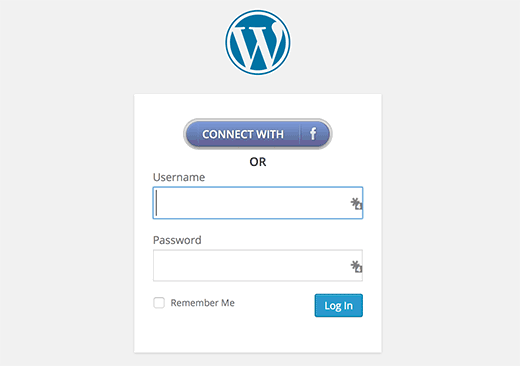
Har du sett webbplatser som erbjuder Connect med Facebook alternativ för registrering? Vill du lägga till inloggning med Facebook-alternativ på din WordPress-webbplats? I den här artikeln kommer vi att visa dig hur du lägger till enklickregistrering och loggar in med Facebook i WordPress.
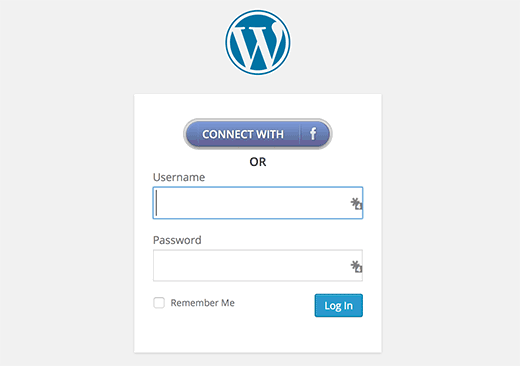
Varför Lägg till Facebook Connect på din webbplats?
Vissa människor hatar att fylla i registreringsblanketter och väntar på bekräftelsemail. Lägga till ett Facebook-anslutningsalternativ gör det enkelt för användare att registrera sig på en webbplats med hjälp av sitt Facebook-konto.
För de användare som föredrar att använda den vanliga registreringen kan det fortfarande.
Låt oss ta en titt på hur man lägger in inloggning med Facebook på din WordPress-webbplats.
Video Tutorial
Prenumerera på WPBeginnerOm du inte gillar videon eller behöver mer instruktioner, fortsätt läsa.
Det första du behöver göra är att installera och aktivera Nextend Facebook Connect-plugin. Vid aktivering, gå till Inställningar »Nextend FB Connect för att konfigurera plugin.

Du måste ansluta plugin med en Facebook-app. Om du redan använder ett annat plugin för att lägga till Facebook-kommentarer, rekommendationsfältet eller följknappar, kanske du redan har skapat en Facebook-app för din webbplats. Du kan använda samma apps ID och hemliga nycklar i inställningarna.
Om du inte har en Facebook-app kan du alltid skapa den gratis. Gå bara till Facebook Developers webbplats och klicka på länken Skapa ny app under Min Apps-menyn.

En popup visas som ber dig att välja din appplattform. Du måste klicka på webbplatsen för att fortsätta.

Därefter måste du ange ditt appnamn, namnrymd och en kategori för din app. Du kan använda namnet på din webbplats som appnamn och namnrymd och klicka på knappen Skapa app-ID för att fortsätta.

Facebook skapar nu din app. På nästa skärm, rulla ner lite för att ange webbplatsens webbadress och klicka sedan på Nästa.

Det är allt, du har lyckats skapa din Facebook-app. Du kan besöka din app-instrumentpanel genom att klicka på My Apps-menyn högst upp och sedan gå till appen du just skapade.
Se till att du kopierar ditt App ID och App hemlighet från instrumentpanelen.

Återgå till Nextend Facebook Connects inställningssida på din WordPress-webbplats och klistra in app-ID och apphemliga nycklar. När du har gjort det, granska andra alternativ på skärmen och klicka på knappen Spara ändringar för att spara dina insticksinställningar.
Det är allt, vi hoppas att den här artikeln hjälpte dig att lägga till inloggning med Facebook i WordPress. Du kanske också vill kolla in vår guide på 5 sätt att få fler Facebook gillar att använda WordPress.
Om du gillade den här artikeln kan du prenumerera på vår YouTube-kanal för WordPress-videoinstruktioner. Du kan också hitta oss på Twitter och Google+.


